Dovolj je dovolj. Po letih ukvarjanja z Adobe Flash - pa naj gre za težave z zmogljivostjo ali ponavljajoče se varnostne težave z zadnji popravek ničelnega dne, ki danes upada v odgovor Nedeljsko razkritje "Hacking Team" - čas je, da onemogočite Flash v Chromu. (Posodobitev: A razglašen je bil tretji ničelni dan 12. julija.) Lahko ga ubijete z ognjem in ga preprosto popolnoma onemogočite ali nastavite Flash, da se zažene le, če mu to izrecno naročite. Kakor koli že, čas je, da spet vzamete namizni brskalnik.
Ko gre za izklop Flash v Chromu, imate na voljo nekaj možnosti.
Kako nastaviti Flash, da se zažene samo takrat, ko to želite
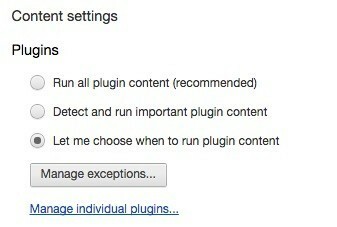
To je verjetno možnost, ki si jo bo zaželel večina ljudi. Še vedno obstajajo primeri, ko boste morda morali zagnati element Flash - in ne govorimo o prikaznih oglasih, ki bodo zaustavili najhitrejši računalnik. Evo, kako nastavite Flash, da se v Chromu zažene na zahtevo:
Verizon ponuja Pixel 4a za samo 10 USD mesečno na novih linijah Unlimited
- Pojdite v nastavitve za Chrome, ki so na voljo na chrome: // nastavitve.
- Odprite razdelek »Zasebnost« in kliknite »Nastavitve vsebine«.
- Pomaknite se navzdol do »Vtičniki« in izberite »Naj izberem, kdaj naj zažene vsebino vtičnika«.
Ko boste naslednjič naleteli na del vsebine Flash, boste namesto tega videli sivo polje. Če želite zagnati ta element, morate na tipkovnici pritisniti tipko "control" in nato klikniti na element. In potem mu boste morali dovoliti, da se zažene. To bo blokiralo grozne oglase Flash (med drugo vsebino Flash), vendar vam bo vseeno omogočilo uporabo elementa Flash, če je to resnično in resnično pomembno.

In to je videti v akciji.
Če se vam kaj preveč zmeša, poskusite raje možnost »Zaznaj in zaženi pomembno vsebino vtičnika«.
